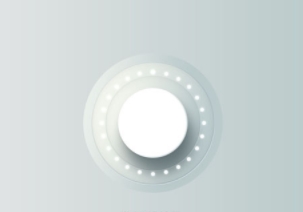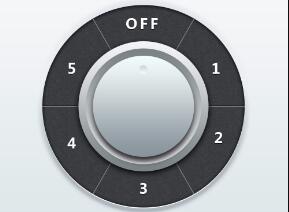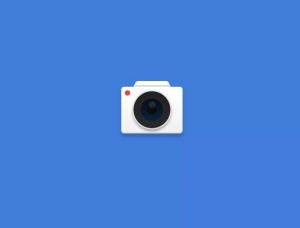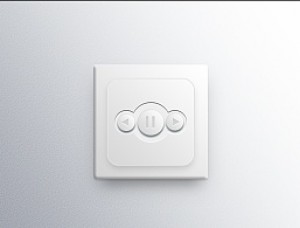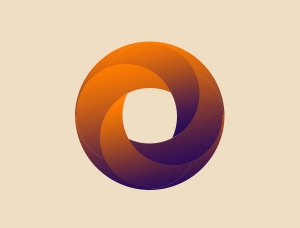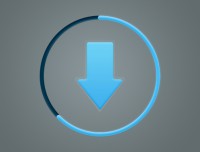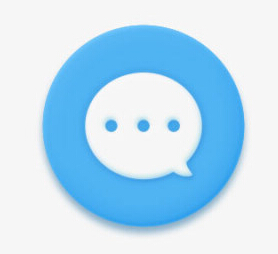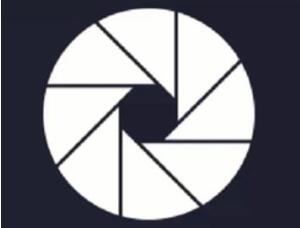ps制作一个简单又时尚的UI按扭
来源:木设计 作者:
在这个教程里,将和童学们分享如何使用Photoshop制作一个简单又时尚的UI按扭,这个按扭可以用在电子商务网站,或者是网店上
来看下效果。
1.新建一个文档(ctrl+N)大小为:600*600(虽然我们按扭的大小:170*50,但是尺寸大方便我们的修改)
2.选择“圆角矩形工具”并设圆角“5px”绘制一个大小为:170*50 的圆角矩形。(可以使用标尺定位)
3.新建一个图层,按组合键“ctrl+enter”把路径转化为选区,并填充黑色。
双击这个图层给图层添加“渐变叠加”和“描边”样式。
渐变叠加样式
描边样式(描边颜色:#2877ac)
4.接下来要给按扭添加一个“斜线效果”
新建文档(ctrl+N)大小为:4*4。
按ctrl+空格键,放大文档到1600%。新建一个图层并删掉背景图层。
在工具箱选择“铅笔工具”并设置笔尖大小为1px;前景色为白色。画出如下图效果:
在菜单栏找到,编缉>定义图案;并给图案命个名字:diagonal line pattern.
返回主文档,按“ctrl”键不放;并单击按扭图层,使按扭图案变成选区。
在按扭图层上新建一个图层,然后在菜单栏找到:编辑>填充,在弹出的对话框中,在下拉菜单中选择“图案”,在下面的自定义图案选择我们刚才自定义图案“diagonal line pattern”。
在菜单栏找到:选择>修改>收缩,把选区收缩2px,接下来把选区反选(ctrl+shift+I);按delete键删除边缘部分,这样就可以把描边显示出来。
更改“混合模式”“柔光”并调不透明度:20%
5.选择“文字工具”并找一个你自己喜欢的字体,字体大小:24pt,颜色:#ffffff.输入文字“Buy Now”。
双击文字图层,添加一个“投影”样式(投影颜色:#2877ac)。
6.在工具箱选择“自定形状工具”,并在选项栏找到如下的图形。
绘制出大小:13*13;并填充白色,添加一个和文字一样的样式。
7。创建hover状态
在图层面板上新建一个组:Normal,把除背景外图层全部拉到这个组里面。
使用“移动工具”把组“Normal”拖到“新建图层按扭”上,复制出一个组并命名:Hover
双击组“Hover”中的“黑色图形”图层,更改其"渐变叠加"样式:
接下来,我们开始切片。
使用“切片工具”把按扭的范围选中。在菜单栏找到:文件>另存为Web所用格式,另存为gif格式。
全教程完,学完记得交作业。如果本教程对您有所帮助,请推荐给你的朋友。
推荐教程
-

插画制作,用PS设计具有渐变风格的插画图标
飞屋睿UIdesign -
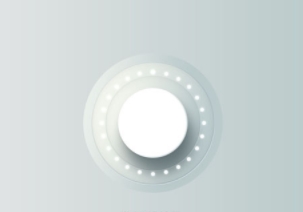
图标制作,用图层样式制作旋转按钮
xueuisheji -
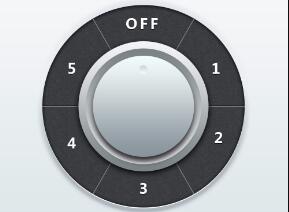
开关按钮,用PS制作渐变风格的音乐播放图标
全栈UI笔记 -
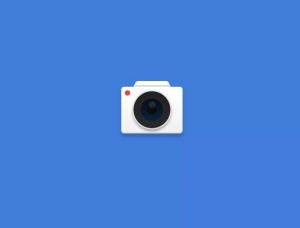
图标制作,用PS打造轻拟物相机图标
阿门教你PS -
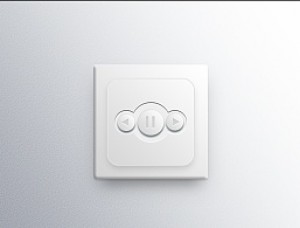
图标制作,用PS绘制一枚清新淡雅的音乐图标
谭学健 -
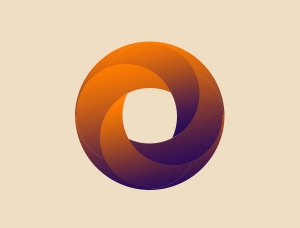
四分环,如何用PS设计曲线四分环视频教程详解
www.16xx8.com -
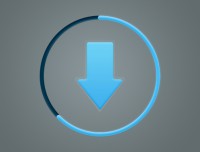
下载图标,制作简单的加载条图标
鱼菲菲 -
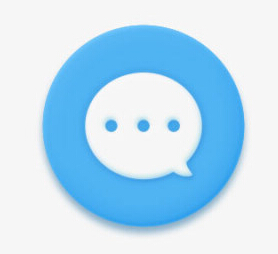
ps快速设计短信图标教程
XU小欧 -
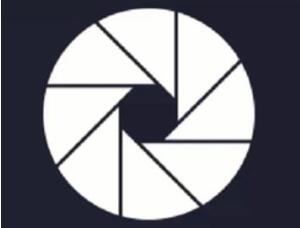
图标制作,制作一个微信朋友圈图标
职场殿堂 -

风扇图标,在PS中制作一个清凉小风扇
公众号 -

玉石效果,制作逼真玉石效果图标
广东理工鼎湖设计协 -
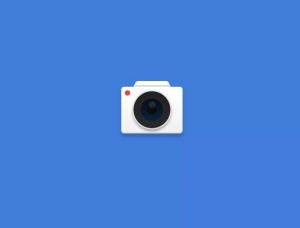
图标制作,用PS打造轻拟物相机图标
阿门教你PS -

图标制作,制作立体质感玻璃图标
阿门教你PS